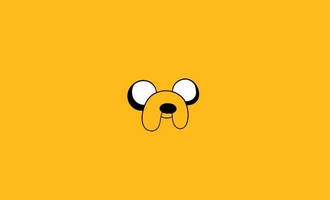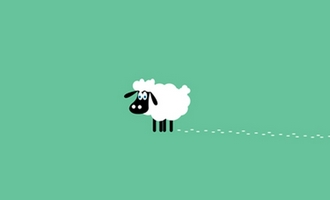本期内容:电脑知识
新建文件和文件夹的方法
在 Windows 中新建文件和文件夹有多种方法,以下是其中的一些常见方法:
新建文件夹:
在桌面或文件资源管理器中,选择一个目录位置。
右键单击所选位置或驱动器的空白处,然后从上下文菜单中选择“新建文件夹”。
输入新文件夹的名称,然后按 Enter 键。
新建文件:
在桌面或文件资源管理器中,进入需要创建新文件的目录。
右键单击所选位置或驱动器的空白处,然后从上下文菜单中选择“新建”。
在“新建”子菜单中,选择所需的文件类型(例如,“文本文档”、“Word 文档”、“Excel 工作簿”等)。
输入新文件的名称,然后按 Enter 键。
通过应用软件保存新建文件的方法
多数情况下,新建文件都是打开应用软件后,新建空白文件或使用模板,这个时候是需要保存新建的文件,以下是一些常见的方法:
使用“文件”菜单:大多数应用程序都有“文件”菜单,你可以在其中找到“保存”或“另存为”选项。选择这些选项后,应用程序通常会弹出一个对话框,让你选择保存文件的位置和名称。
使用快捷键:很多应用程序支持使用快捷键来保存文件。例如,在大多数文本编辑器和办公套件中,你可以按 Ctrl S(Windows)或 Command S(Mac)来保存文件。
自动保存:有些应用程序会在你编辑文件时自动保存更改。这通常会在后台进行,你无需进行任何操作。但是,你可能可以在应用程序的设置中调整自动保存的频率和条件。
导出:有些应用程序可能不支持直接保存文件,但你可以将文件导出为另一种格式。例如,你可能可以将一个图像编辑应用程序中的图像导出为 JPEG 或 PNG 格式。
保存到云存储:许多应用程序允许你将文件保存到云存储服务,如 Google Drive、Dropbox 或 OneDrive。这通常需要在应用程序中设置云存储服务的账户,并选择将文件保存到该服务中。
请注意,不同的应用程序可能会有不同的保存文件的方法,具体取决于应用程序的功能和设计,以上的方法里,1、2 项都是通用的方式。
选择文件或文件夹
在 Windows 操作系统中,对文件或文件夹进行移动、复制等操作前,需要选择相应的文件或文件夹。以下是一篇关于如何选择文件或文件夹的方法。
一、选择单个文件或文件夹
打开文件资源管理器,找到要选择的文件或文件夹所在的目录。
单击要选择的文件或文件夹即可将其选中。
二、选择多个文件或文件夹
在文件资源管理器中,单击要选择的第一个文件或文件夹。
按住 Shift 键,单击要选择的最后一个文件或文件夹,这样就可以选择多个连续的文件或文件夹。
如果要选择不连续的文件或文件夹,按住 Ctrl 键,分别单击要选择的文件或文件夹即可。
用鼠标连续选择文件或文件夹,将鼠标指针移到目录空白处,按住鼠标左键并拖动鼠标划出矩形区域,框住所有要选中的对象后松开鼠标左键
三、全选和反选
在文件资源管理器中,如果要选择所有文件或文件夹,可以单击菜单栏中的“编辑”>“全选”选项。也可以使用“ctrl A”组合键全选文件和文件夹
如果要反选,可以单击菜单栏中的“编辑”>“反向选择”选项。
四、取消选择
如果不小心选中了不需要的文件或文件夹,可以单击菜单栏中的“编辑”>“取消选择”选项。
或者在选中不需要的文件或文件夹后,按 Esc 键也可以取消选择。
五、选择整个驱动器或文件夹树
在文件资源管理器中,如果要选择整个驱动器或文件夹树,可以单击菜单栏中的“编辑”>“全选”选项。
或者在驱动器或文件夹树的空白区域单击鼠标右键,然后从上下文菜单中选择“全选”选项。
复制与移动文件或文件夹
复制文件或文件夹的操作步骤如下:
选中要复制的文件及文件夹并右击,从弹出的快捷菜单中选择“复制”命令。
切换到目标位置,并单击鼠标右键,在弹出的快捷菜单中选择“粘贴”命令。
或者在菜单栏中选择“编辑”/“复制到文件夹”命令,弹出“复制项目”对话框,在列表框中选择目标位置,再单击“复制”按钮。
在目标位置窗口中选择“编辑”/“粘贴”命令,也可以复制文件。
或者直接鼠标左键,按住不放,拖到需要放的文件夹上,然后放开鼠标键,即完成。
以上是复制文件或文件夹的步骤,移动文件或文件夹操作方法与复制一样,只是需要选择“剪切”命令。
组合键:复制 ctrl C,剪切 ctrl X,粘贴 ctrl V
复制与剪切在操作方式、操作结果以及使用场景上有所不同。
操作方式:复制操作是通过鼠标右键或快捷键,将选定的文件、文本或数据复制一份,并将其存储到剪贴板中,不会影响原始位置的数据。而剪切操作则是将选定的文件、文本或数据从原来的位置中移除,并将其存储到剪贴板中,这意味着移动数据的同时,原始位置上的数据将被删除或清空。
操作结果:复制操作的结果是创建数据的副本并存储到剪贴板中,原始位置的数据不会发生改变。而剪切操作的结果是移动数据并存储到剪贴板中,原始位置上的数据将被删除或清空。
使用场景:复制操作适用于需要在不同的位置或场景中使用相同数据的情况,比如将文件复制到不同的文件夹以备份或共享。而剪切操作则适用于需要将数据从一个位置移动到另一个位置的情况,比如将文件从一个文件夹剪切到另一个文件夹。
总的来说,复制和剪切在文件和数据的处理方式上有所不同,需要根据具体的使用场景和需求来选择合适的操作。相同之处都是会临时存储数据到剪切板,最后通过粘贴方式存到新的位置
重命名文件或文件夹
重命名步骤如下:
鼠标单击需要重命名的文件或文件夹。
在“资源管理器”窗口中单击工具栏中的“组织”按钮,在弹出的下拉菜单中选择“重命名”。
也可以在选中的文件或文件夹图标上单击鼠标右键,在弹出的快捷菜单中选择“重命名”。
按“F2”这个键也可以进入重命名状态
输入新的名称,完成后在空白处单击鼠标或按 Enter 键即可。
文件和文件夹的命名规则主要包括以下几点:
文件名最多可以有 255 个字符,可以使用字母、数字、空格、下划线、连字符等字符,但空格不能作为文件名的开头或单独作为文件名。
文件名中不能使用特殊字符,例如“/”、“”、“:”、“*”、“?”、“"”、“”、“|”等。
文件名中不能使用系统保留的文件名,例如“CON”、“PRN”、“AUX”、“NUL”等。
同一文件夹下同类型的文件不能重名
文件夹的命名规则与文件一样,只是文件夹不需要扩展名用作类型标识。
删除文件或文件夹
删除文件或文件夹的步骤如下:
选择要删除的文件或文件夹,然后按 Shift Delete 键,弹出确认对话框后选择“是”,即可永久删除。
选择要删除的文件或文件夹,然后按右键,选择“删除”命令,弹出确认对话框后选择“是”,即可删除到回收站,再清空回收站就可以永久删除。
选择要删除的文件或文件夹,按一下键盘上的“del”或“delete”键,就可以删除到回收站
如果要删除的文件或文件夹处于文件夹中,可以右键单击该文件夹,选择“删除”命令,然后弹出确认对话框后选择“是”,即可删除该文件夹及其所有内容。
往期内容